昨夜今晨:格力质疑创维空调宣传海报抄袭 前小米高管王腾成立新公司
2026-01-09
费尽千辛万苦,报告终于完工。审视良久,感觉尚不能尽如人意,文章中说明问题的许多数字,竟然畏畏缩缩藏于方块字之中,毫不起眼,报告效果大打折扣。
于是计划把所有的阿拉伯数字加粗。可是这么多数字,一个一个挑选加粗吗?显然不行,其实Word自带的“查找替换”就能帮助我们轻松快速地完成这个任务。
1.执行“编辑”→“替换”,打开“查找和替换”对话框。将光标置于“查找内容”框中,单击“特殊字符”按钮,选择菜单中的“任意数字”,此时编辑框中将出现“^#”字样,如图1。
2.将光标置于“替换为”框中,单击“特殊字符”按钮,选择菜单中的“查找内容”,编辑框中将出现“^&”字样,如图2。
3.单击“格式”按钮,选择“字体…”,设置替换字体格式为“加粗”,如图3。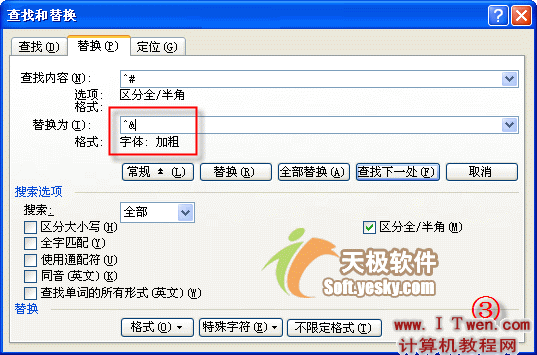
4.单击“全部替换”。
评论 {{userinfo.comments}}
{{child.content}}






{{question.question}}
提交
